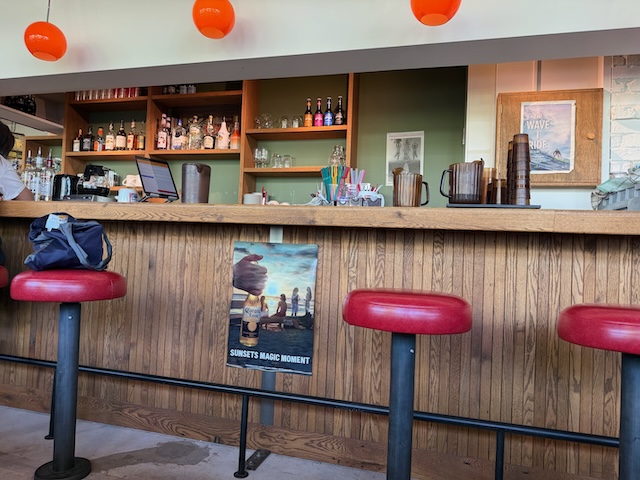GitHub Desktop を使っているローカルリポジトリから、履歴を保ったまま GitLab に移す手順をまとめます。
※ GitHub Desktop だけで完結させるのは少し難しいので、GitHub Desktop+ターミナル少しだけが現実解です。
結論(最短ルート)
👉 GitHub Desktopで管理しているローカルリポジトリを、そのまま GitLab に push できます
👉 履歴(コミット・ブランチ・タグ)は全部そのまま
手順(GitHub Desktop+ターミナル)
① GitHub Desktop で対象リポジトリを開く
- 対象リポジトリを選択
- メニュー
Repository → Open in Terminal
(macOS なら Terminal、Windows なら PowerShell / Git Bash)
② GitLab 側で「空のプロジェクト」を作成
- README / .gitignore / LICENSE は作らない
- 表示される HTTPS URL or SSH URL を控える
例:https://gitlab.com/your-group/your-repo.git
③ GitLab を remote に追加
ターミナルで:
git remote add gitlab https://gitlab.com/your-group/your-repo.git
確認:
git remote -v
→ origin(GitHub)と gitlab が並んでいればOK。
④ 履歴ごとまとめて push
git push gitlab --all
git push gitlab --tags
これで👇が すべて GitLab に入ります
- 全コミット履歴
- 全ブランチ
- 全タグ
GitHub Desktop 側の見え方について(重要)
- GitHub Desktop は origin(GitHub)前提のUIなので
👉 GitLab への push 状態は UI上には出ません - でも問題ありません。
GitLab のWeb画面で履歴が見えれば成功です。